Како паузирати ажурирања за Виндовс 10 као што је ажурирање за мај 2021
Мицрософт(Microsoft) је почео полако да уводи Виндовс 10 (Windows 10) ажурирање за (Update)мај 2021.(May 2021) (верзија 21Х1). Компанија ће смањити доступност у наредним недељама како би обезбедила поуздано искуство преузимања, тако да вам ажурирање можда неће бити понуђено одмах. Иако се ово ажурирање функције првенствено односи на побољшања квалитета и исправљање грешака, Мицрософт(Microsoft) има историју испоручивања грешака које узрокују проблеме неким корисницима. Ако желите да останете безбедни, добра је идеја да одложите ово ажурирање за Виндовс 10 на неко време. (Windows 10)Ево како да одложите ажурирање за мај (Update)2021.(May 2021) и друга ажурирања Виндовс 10(Windows 10) функција:
Колико дуго можете да паузирате ажурирања за Виндовс 10?
Без обзира на издање оперативног система Виндовс 10 које користите, било да се ради о Виндовс 10 Про или Виндовс 10 Хоме, можете да одложите ажурирања. (Regardless of the Windows 10 edition you’re using, be it Windows 10 Pro or Windows 10 Home, you can postpone updates. )Ако користите ажурирање за Виндовс 10 октобар 2020(Windows 10 October 2020 Update) , можете их одложити само до 35 дана(delay them for up to 35 days) . Ако користите старију верзију оперативног система Виндовс 10(Windows 10) (од 2019. или раније) и скупље издање, као што је Виндовс 10 (Windows 10) Про(Pro) , можете да их одложите до 365 дана(delay them for up to 365 days) . Ако не знате која је верзија и издање оперативног система Виндовс 10(Windows 10) инсталирана на вашем рачунару или уређају, проверите верзију оперативног система Виндовс 10, верзију ОС-а и издање(Windows 10 version, OS build, and edition) у одељку “Settings -> System -> About . ”

Детаљи о Виндовс 10
Ако имате верзију оперативног система Виндовс 10(Windows 10) од 2020. године, пратите следећа два одељка овог чланка јер се они односе на вас. Ако користите верзију из 2019. или старију и издање као што је Виндовс 10 (Windows 10) Про(Pro) , Виндовс 10(Windows 10) Едуцатион или Виндовс 10(Windows 10) Ентерприсе, добијате додатне контроле које вам омогућавају да одложите ажурирања до 365 дана. Корисници ових издања треба да прочитају одељак БОНУС(BONUS) на крају овог водича.
Како приступити подешавањима ажурирања за Виндовс 10(Windows 10)
Отворите апликацију Подешавања(Open the Settings app) : брз начин је да кликнете или куцнете на њену пречицу из Старт менија(Start Menu) . Ако више волите да користите тастатуру, истовремено притисните тастере Windows + I на њој. У апликацији Подешавања(Settings ) идите на Ажурирање и безбедност(Update & Security) .

У апликацији Подешавања(Settings) идите на Ажурирање(Update) и безбедност(Security)
Подразумевано, Виндовс Упдате(Windows Update) треба да буде изабран са леве стране. Ако није, кликните или додирните на њега. Овде видите како функционишу ажурирања за Виндовс 10. Можете да их паузирате на 7 дана, промените своје радно време, тако да вам Виндовс Упдате(Windows Update) не смета током тог интервала, прегледате историју ажурирања и приступите напредним опцијама конфигурације. Да бисте паузирали ажурирања за Виндовс 10(Windows 10) , кликните или додирните Напредне опције(Advanced options) на десној страни прозора.

У подешавањима Виндовс Упдате(Windows Update) идите на Напредне(Advanced) опције
Ова радња отвара Напредне опције(Advanced options) за Виндовс Упдате(Windows Update) , где одлучујете како, када и која се ажурирања испоручују на ваш Виндовс 10 рачунар или уређај.

Напредне опције за Виндовс Упдате
Ако користите верзију оперативног система Виндовс 10(Windows 10) старију од ажурирања за (Update)мај 2020.(May 2020) и издање као што је Виндовс 10 (Windows 10)Про(Pro) , Виндовс 10(Windows 10) Едуцатион или Виндовс 10(Windows 10) Ентерприсе, имате више опција.
Паузирајте(Pause) инсталирање ажурирања за Виндовс 10
Померајте надоле листу напредних опција(Advanced options) док не дођете до одељка Паузирај ажурирања . (Pause updates )Овде, Виндовс 10 вам омогућава да одложите инсталирање ажурирања до 35 дана. Да бисте то урадили, кликните или додирните падајући оквир „Паузирај до“ .(“Pause until")
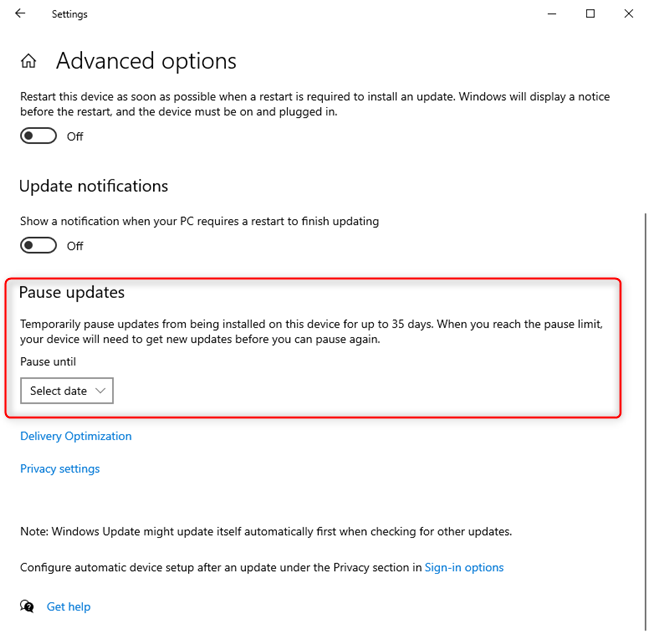
Одељак Паузирај(Pause) ажурирања за Виндовс Упдате(Windows Update)
Изаберите датум до када ажурирања за Виндовс 10(Windows 10) буду одложена. Максимално доступно је 35 дана од данас.

Одаберите датум до када ажурирања за Виндовс 10(Windows 10) буду одложена
Ваше опције одлагања се завршавају овде. Ако користите старију верзију оперативног система Виндовс 10(Windows 10) и издања као што су Виндовс 10 (Windows 10) Про(Pro) , Виндовс 10(Windows 10) Едуцатион или Виндовс 10(Windows 10) Ентерприсе, наставите да читате овај водич.
НАПОМЕНА:(NOTE:) Ако кликнете на везу Оптимизација испоруке у оквиру (Delivery Optimization)Паузирај ажурирања(Pause updates) , можете да подесите да ли желите да дозволите да Виндовс 10 (Windows 10)преузима ажурирања са других рачунара(download updates from other PCs) на вашој мрежи или интернету.
Запамтите(Remember) да не можете заувек одлагати ажурирања за Виндовс 10
Када паузирате ажурирања, Виндовс 10(Windows 10) поштује подешавања која направите. Међутим, када се период одлагања заврши, више не можете поново паузирати ажурирања док Виндовс 10(Windows 10) не инсталира своју најновију доступну верзију тог датума.
Ако желите да конфигуришете када је Виндовс 10(Windows 10) дозвољено да инсталира ажурирања и поново покрене рачунар, прочитајте како да подесите распоред ажурирања за Виндовс 10(set the Windows 10 update schedule) .

Подешавање активних сати за ажурирања за Виндовс 10(Windows 10)
БОНУС: Одаберите колико дуго желите да одложите ажурирања Виндовс 10(Windows 10) функција и квалитета у старијим верзијама
У старијим верзијама оперативног система Виндовс 10 (Windows 10) Про(Pro) , Едуцатион(Education) или Ентерприсе до ажурирања за новембар 2019.(November 2019 Update) можете одложити ажурирања функција до 365 дана (једна година). У „ Settings > Update & Security > Advanced options ” скролујте док не пронађете одељак под називом „Изаберите када се ажурирања инсталирају“. (“Choose when updates are installed.”)Требало би да буде тачно испод одељка Паузирај ажурирања .(Pause updates)

Одаберите када се ажурирања инсталирају у Виндовс 10 (Windows 10) Про(Pro) или Ентерприсе
Прва поставка каже да „Ажурирање функције укључује нове могућности и побољшања. Може се одложити за оволико дана." (“A feature update includes new capabilities and improvements. It can be deferred for this many days.”) Кликните(Click) или додирните га и одаберите да одложите ажурирања функција(feature updates) до 365 дана (једна година).

Ажурирања функција за Виндовс 10 могу се одложити до 365 дана
Друга поставка се односи на ажурирања квалитета за Виндовс 10 (Windows 10) ,(quality updates,) такође позната као кумулативне исправке(cumulative updates) или кумулативне исправке квалитета(cumulative quality updates) . То су углавном исправке и закрпе за грешке и рањивости. Таква ажурирања не укључују нове функције, промене корисничког интерфејса или значајна побољшања оперативног система. Ако желите да зауставите инсталирање квалитетних ажурирања на вашем Виндовс 10 рачунару, кликните или додирните ову поставку и одаберите на колико дана ћете их одложити. Максимално време које вам је дозвољено да одложите ажурирања квалитета је 30 дана.

Ажурирања квалитета се могу одложити до 30 дана
Сада можете затворити апликацију Подешавања(Settings ) и опустити се. Виндовс 10 више неће инсталирати ажурирања чим постану доступна, већ ће чекати до времена које сте изабрали.
Зашто желите да одложите ажурирања за Виндовс 10 ?(Windows 10)
Ажурирања функција за Виндовс 10(Windows 10) , попут ажурирања за (Update)мај 2021.(May 2021) , доносе нове функције, исправке грешака и побољшања оперативног система. Међутим, понекад могу изазвати и проблеме са стабилношћу неких рачунара или уређаја. Зато је боље да те исправке не инсталирате одмах и сачекате најмање месец дана. Пре него што затворите овај водич, реците нам шта вас је навело да паузирате ажурирања за Виндовс 10 . (Windows 10)Да ли(Did) сте наишли на проблеме у прошлости? Коментирајте(Comment) испод, и хајде да разговарамо.
Related posts
Виндовс 10 Упдате Ассистант: Надоградите на ажурирање од маја 2021. данас!
Подесите распоред ажурирања за Виндовс 10 и када поново покрене рачунар
15 разлога зашто би требало да добијете ажурирање за годишњицу Виндовс 10 данас
Шта је ново у ажурирању за Виндовс 10 за мај 2019? 13 нових функција!
Шта је ново у ажурирању за Виндовс 10 новембар 2019?
Како користити Степс Рецордер за снимање корака за решавање проблема са Виндовс 10 -
13 начина да користите „Покрени као администратор“ у оперативном систему Виндовс 10 -
Комплетан водич за ажурирања за Виндовс 10
Како да надоградите на Виндовс 10 (бесплатно) -
3 бесплатна начина за преузимање оперативног система Виндовс 10, на 32-битној или 64-битној верзији
11 начина за управљање покренутим процесима помоћу Менаџера задатака у оперативном систему Виндовс 10
4 начина да омогућите покретање апликације при покретању оперативног система Виндовс 10
3 начина да деинсталирате ажурирања за Виндовс 10
Виндовс 10 ажурирање маја 2021: Шта је ново и уклоњено? -
Како ући у БИОС у Виндовс 10
Како ресетовати Виндовс 10 без губитка датотека -
Како користити КР кодове које приказују БСОД-ови оперативног система Виндовс 10 да бисте сазнали шта није у реду
Како да видите све скривене датотеке и фасцикле у оперативном систему Виндовс 10
Како променити подразумеване звучне уређаје у оперативном систему Виндовс 10 (репродукција и снимање)
Како извршити надоградњу са Виндовс 10 на Виндовс 11 -
